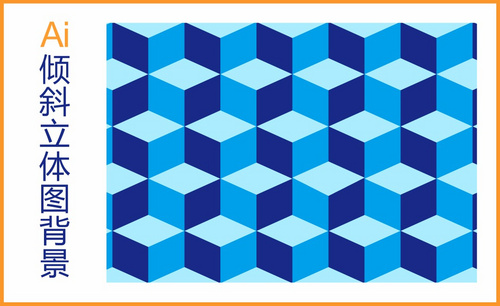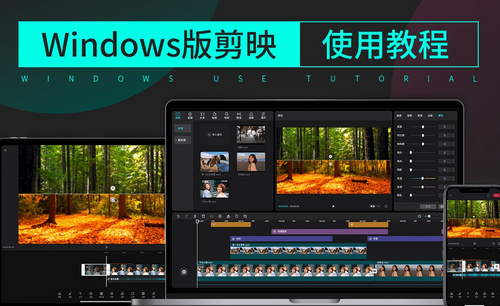ps字体倾斜
大家在街边的海报或者商场的宣传海报上经常会看到一些倾斜文字效果,其实这些斜体文字效果都是ps软件制作出来的,那么下面我们来了解一下ps字体倾斜的制作方法吧?只需几步即可,教程如下。
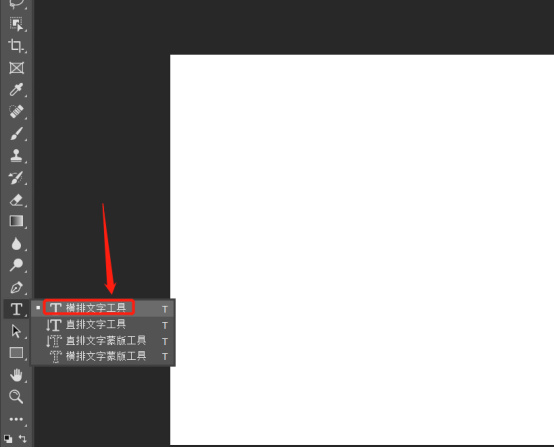
ps字体倾斜怎么设计?
大家在街边的海报或者商场的宣传海报上经常会看到一些倾斜文字效果,其实这些斜体文字效果都是ps软件制作出来的,那么下面我们来了解一下ps字体倾斜的制作方法吧?只需几步即可,教程如下。
1.首先打开ps,新建一个画布,在左侧选择“横排文字工具”。
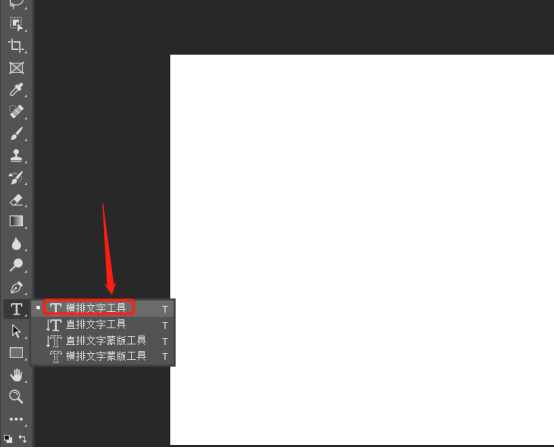
2.输入你想要倾斜的文字,比如这里输入的是”HELLO”。
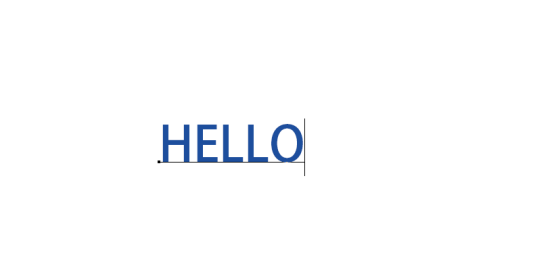
3.选中这些字,点击右上方的【切换字符和段落面板】按钮,点击旁边的【字符】,出现字符选项,点击【倾斜】按钮,就可以完成这些字体的倾斜了。
(如果没有【字符】这个选项,在上方点击【窗口】,将【字符】调出来即可)
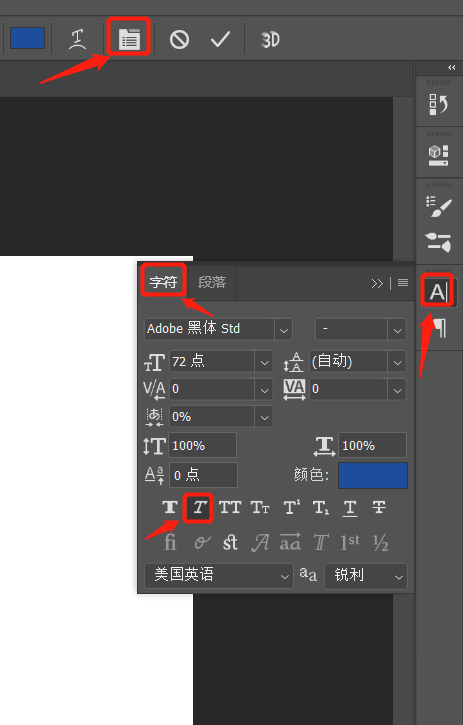
4.最终效果图如下。
ps字体倾斜的设计方法就分享给朋友们了,在ps里利用文字工具输入的是横向或者是纵向文字形式,想使字体倾斜还是需要我们进行设计制作的,其实ps里面的段落面板工具,就可以对大家编辑的文字或者是段落进行处理,我们所需要的斜体字就可以在里面进行设置,而且还可以对文字或段落进行颜色、字体间距、字体粗细等设置,非常方便,ps软件为大家提供了强大的设计功能,我们平常工作所需都可以在里面进行操作,特别地方便、实用,大家也来了解一下吧。
本篇文章使用以下硬件型号:联想小新Air15;系统版本:win10;软件版本:PS(CC2020)。